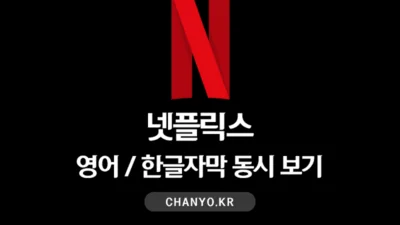이 글에서는 넷플릭스 영어자막과 한글자막을 동시 설정하여 영어공부하는 방법에 대해서 알아보도록 하겠습니다.
넷플릭스를 많이 보시지만, 최근에는 넷플릭스로 영어공부하시는 분들도 꽤 많으신 것 같습니다. 특히 예전에는 한글 자막이 있는 컨텐츠는 영어자막을 제공안하는 경우가 많았는데요. 넷플릭스의 경우 대부분의 한글자막을 제공하는 컨텐츠가 영어자막을 제공하는 경우가 많아 이것 때문에 넷플릭스를 사용하시는 분들이 꽤 많은 것 같습니다.
하지만, 안타까운 점은 공식적으로는 자막을 한 가지 밖에 설정할 수 없다는 점인데요. 역시 이 부분이 불편한 분들이 프로그램을 이미 개발하셨더라구요.
넷플릭스 영어자막 동시 송출하는 크롬 플러그인 설치하기
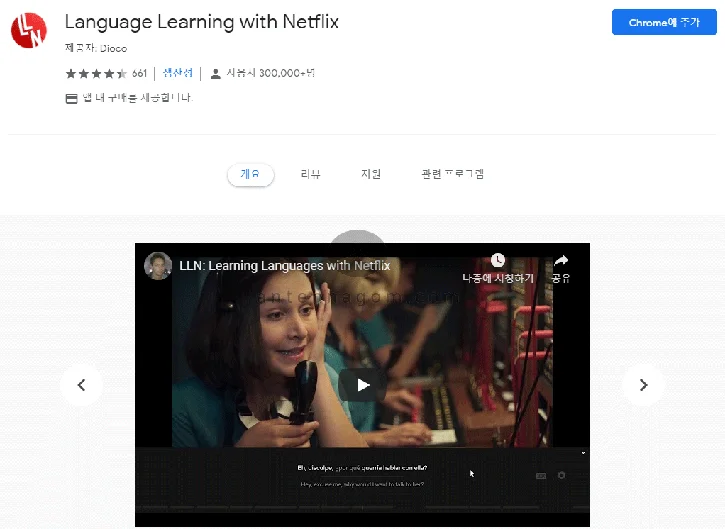
자막을 동시송출해주는 플러그인은 사실 다른 것도 있습니다. 하지만, 영어 공부할 때는 이번에 소개해 드리는 플러그인을 추천드립니다. Language Learning with Netflix 라고 하는 플러그인인데요. 간단하지만 사용방법을 알아보도록 하겠습니다. 크롬에 설치를 해줍니다. (데스크톱 플러그인으로 모바일에서 설치할 수 없습니다.)
설치가 완료 되면 아래 화면과 같이 간단 설명이 나오게 됩니다. 한국인 개발자가 개발을 하신 것 같습니다. 한글로 설명이 잘 되어있습니다.
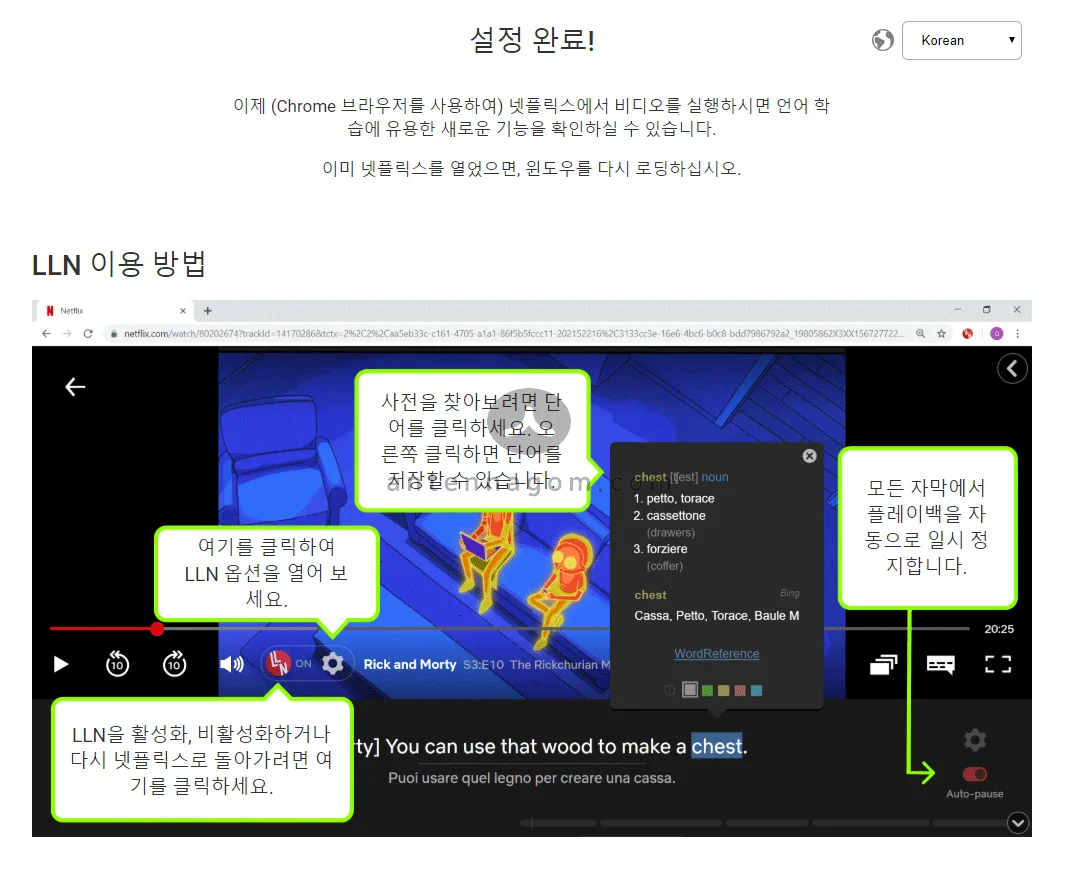
키보드를 이용한 단축키도 제공하고 있는데요.
| A | 이전 자막 |
| S | 자막 반복 |
| D | 다음 자막 |
| SPACE BAR | 재생 / 일시중지 |
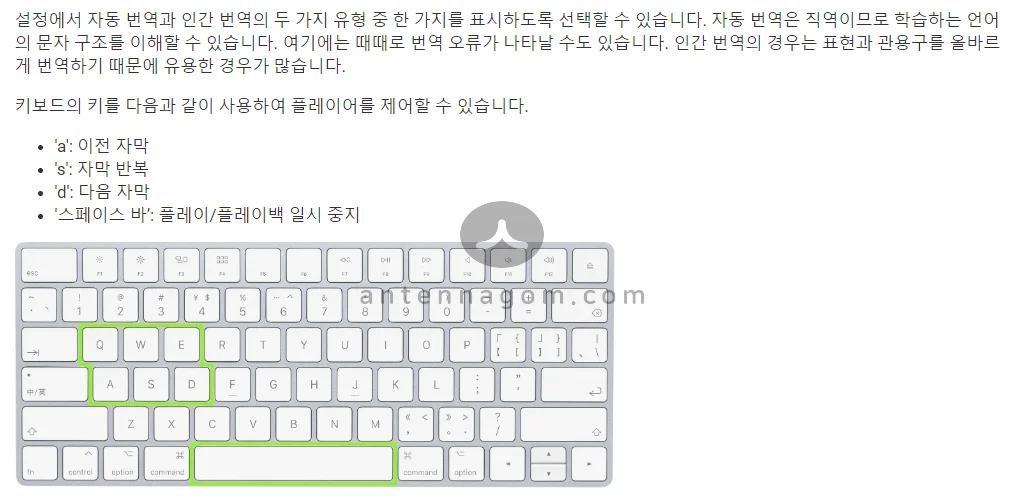
설치 완료 후에 만약 이미 넷플릭스를 웹 브라우져에 켜 놓은 상황이라면 새로고침(F5)을 해줍니다. 넷플릭스에서 자막이 있는 영상을 실행하면 아래와 같은 화면을 볼 수가 있습니다. 오른쪽에는 자막리스트가 나오는데요. 시간 순으로 배치가 되어 있으며 화면 아래쪽에는 영문자막과 함께 한글자막이 나오게 됩니다.
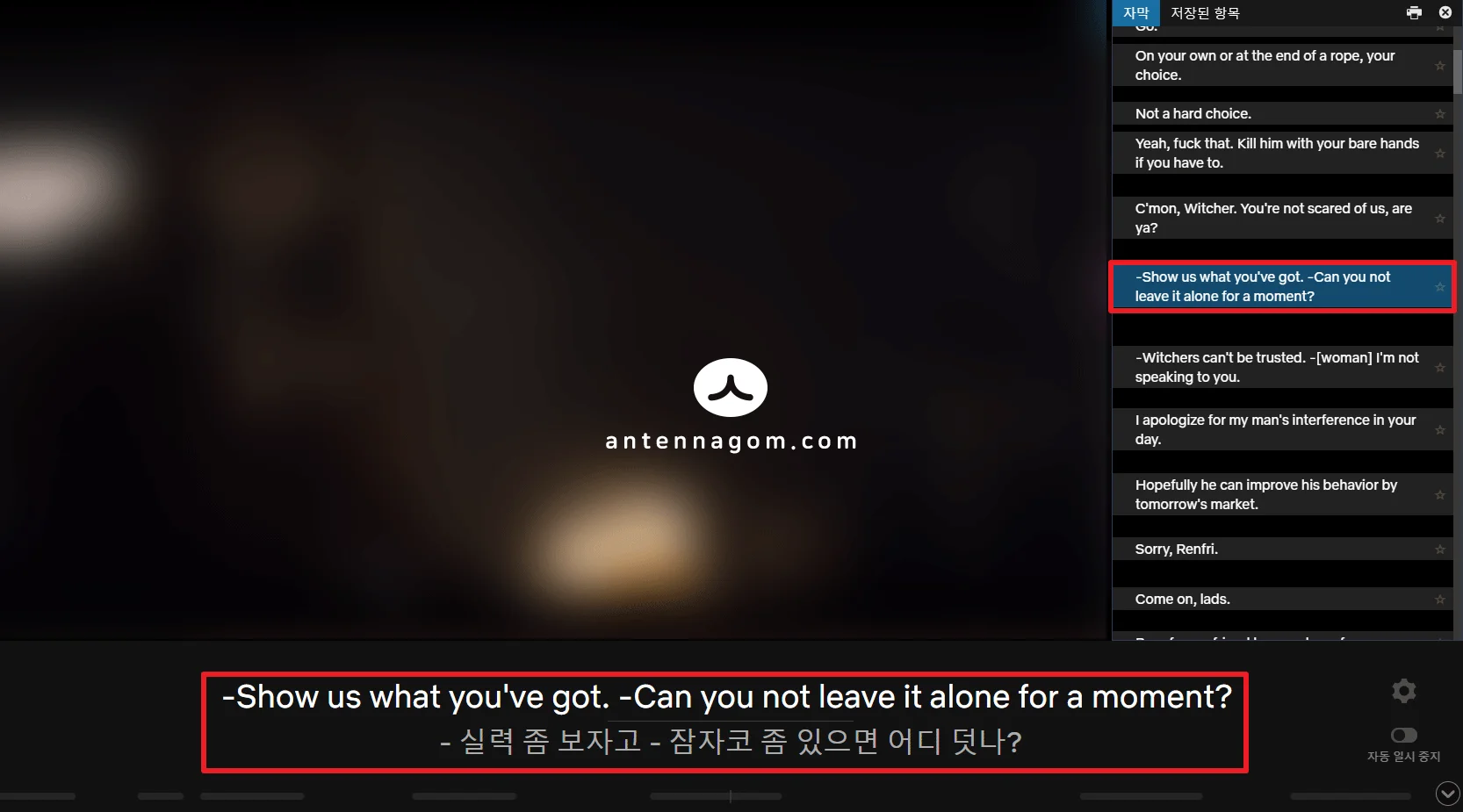
오른쪽 자막 리스트에서 만약 모르는 단어가 있다면 한번 클릭하면 바로 단어에 대한 뜻이 뭔지 보여주게 됩니다. 다양한 사전을 참조할 수도 있습니다. 또한, 유료버전의 경우 네이버 등에 해당 단어를 북마크 하는 기능도 있습니다.
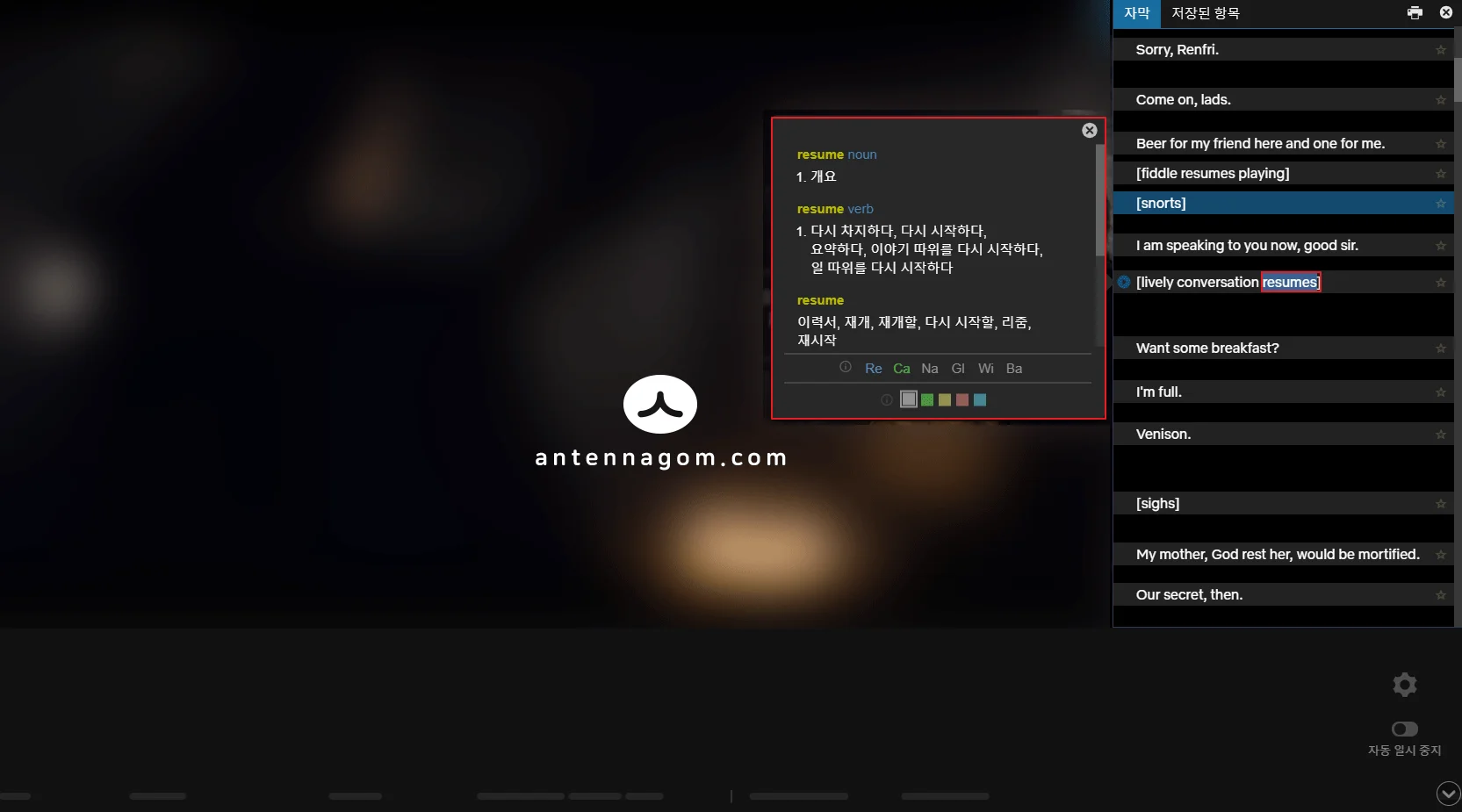
만약 영어 쉐도잉 학습을 하신다면, 일시정지를 굉장히 자주해야 해서 너무 힘드실텐데요. 이 플러그인에는 자막 기준으로 한 문장이 플레이 된 후 자동으로 멈추는 기능이 있습니다. 화면 오른쪽 하단에 보면 [ 자동 일시 중지 ] 라는 버튼이 있습니다. 이 버튼을 누르면 한 문장마다 자동으로 멈추게 됩니다.
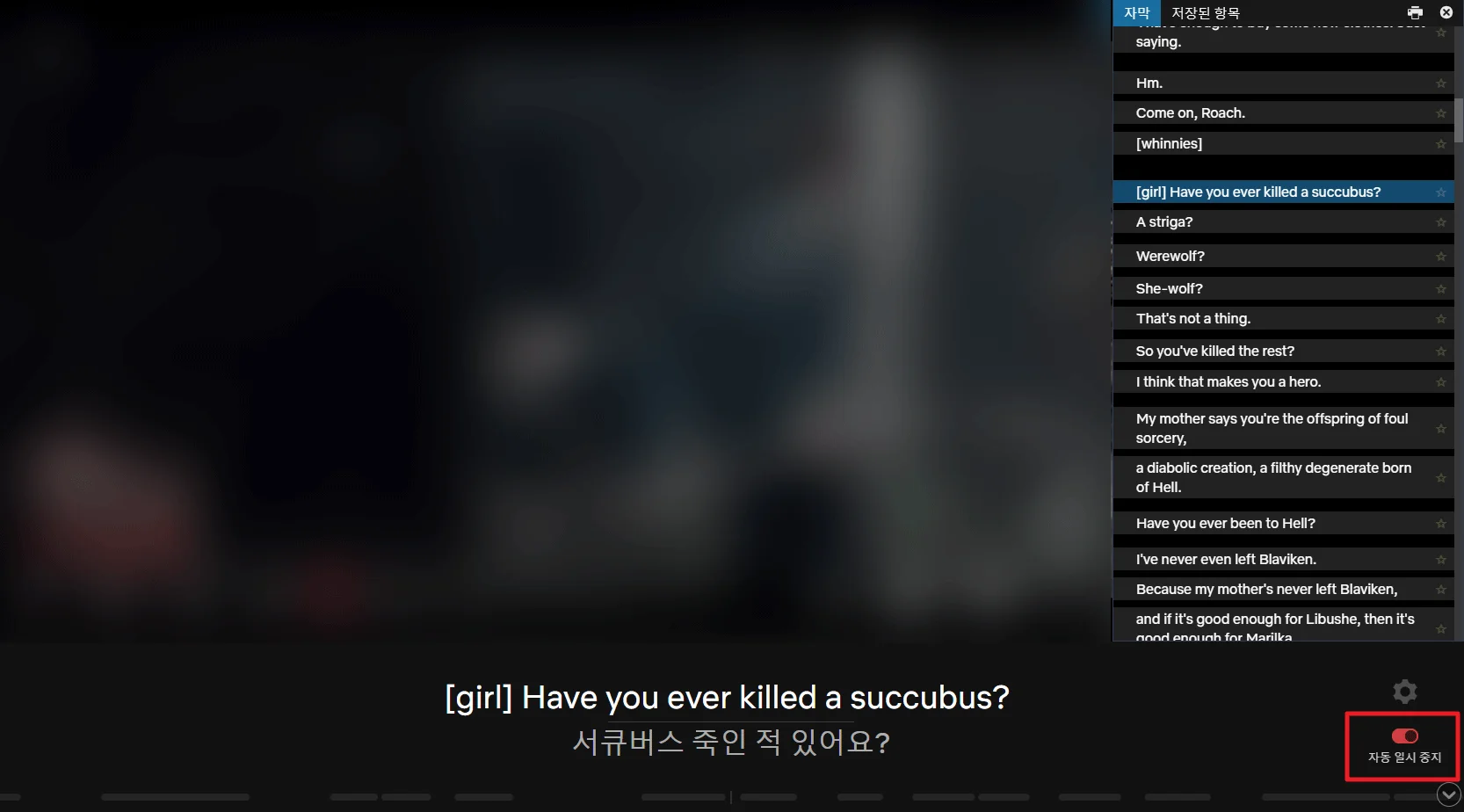
화면의 오른쪽 하단의 톱니바퀴 버튼을 클릭하면 다양한 메뉴들과 키보드 단축키를 확인 할 수 있습니다. 자막 등도 여기서 설정할 수가 있습니다.
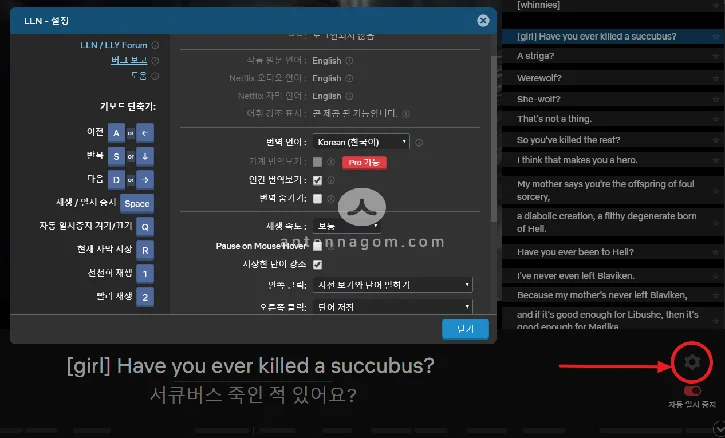
만약, 간단하게 영상을 크게 보면서 한글자막과 영문자막만 함께 보고 싶다면, 다른 프로그램을 다시 설치할 필요는 없습니다. 화면 오른쪽 상단에 X마크를 누르면 자막 리스트가 꺼지게 되며 화면 오른쪽 아래의 화살표 버튼을 클릭하면 레터박스가 사라지게 됩니다.
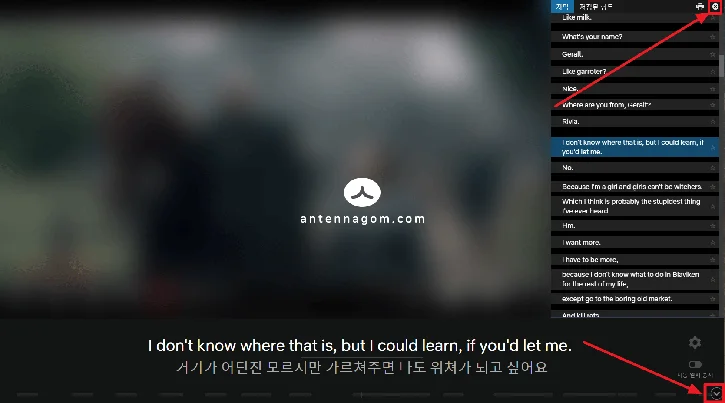
그럼 아래 화면과 같이 영문자막과 한글자막만 볼 수 있는 것이죠.
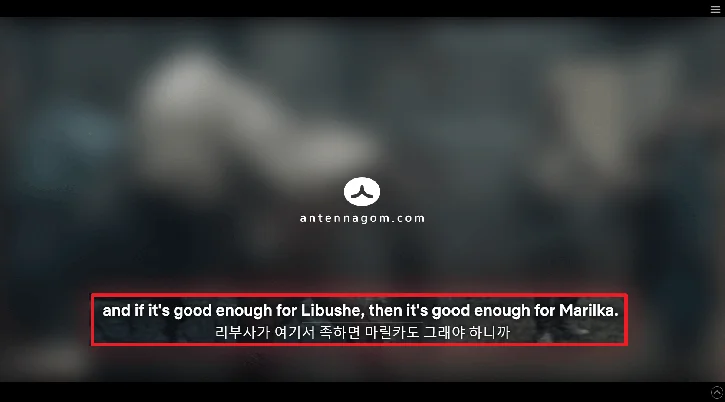
오늘은 넷플릭스 한글자막 영문자막 동시 설정을 통해 영어공부하는 방법에 대해서 알아봤습니다. 영어공부하는데 도움이 되셨으면 좋겠네요.
지금까지, 안테나곰이었습니다.